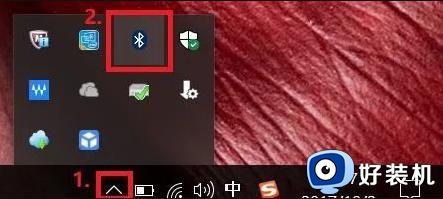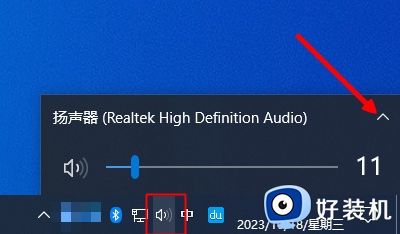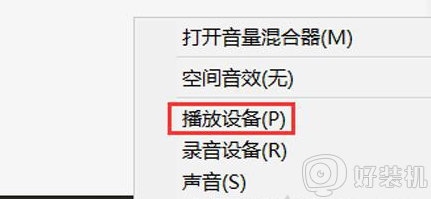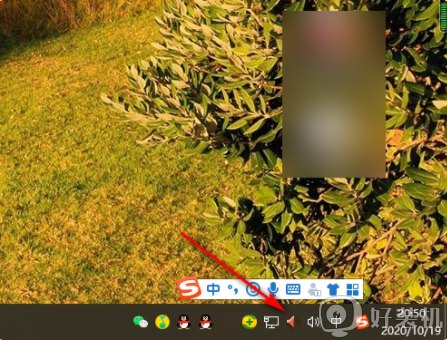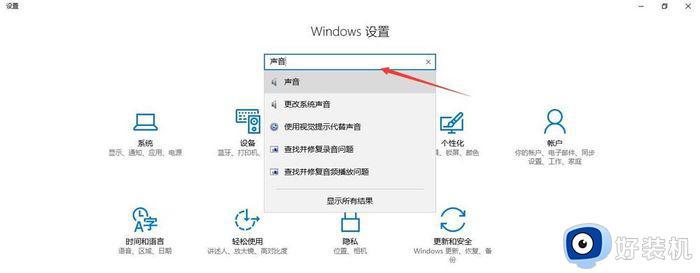蓝牙连接不上怎么办 电脑蓝牙连接不上如何解决
时间:2022-08-19 10:02:27作者:huige
许多人在使用电脑的时候,都喜欢连接各种蓝牙设备来进行操作,不过有时候会遇到一些问题,比如近日有用户反映说电脑蓝牙连接不上了,导致无法使用蓝牙设备,该怎么办呢,针对此问题,本文这就给大家讲解一下电脑蓝牙连接不上的详细解决方法。
具体步骤如下:
1、首先,我们需要打开设备的蓝牙开关。如图所示,开启“蓝牙音箱可被发现”功能。
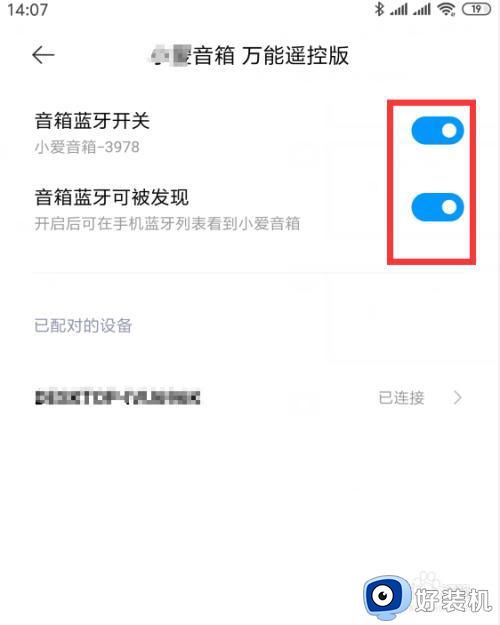
2、接下来打开电脑上的蓝牙开关。右击蓝牙图标,选择“添加蓝牙设备”项。
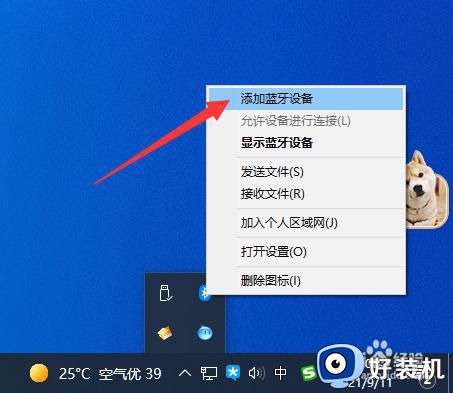
3、接下来将打开如图所示的界面,点击“添加蓝牙设备”项,此时将自动进行蓝牙设备的搜索。
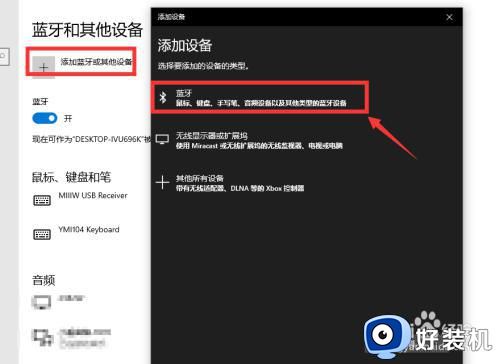
4、接下来在其添加蓝牙向导界面中,选择已搜索到的设备,点击进行连接操作。
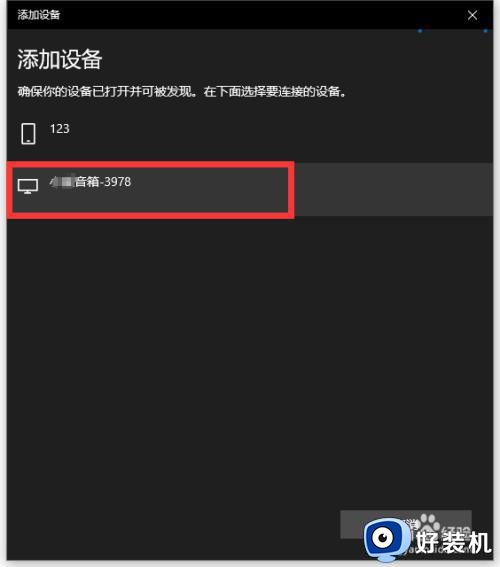
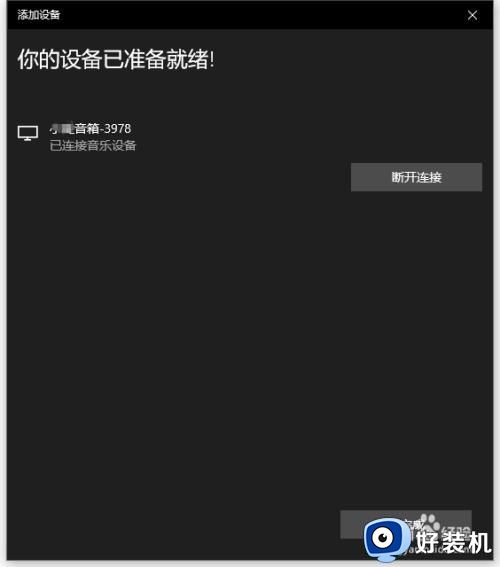
5、连接成功后,就可以正常对蓝牙设备进行播放操作了。如图所示,在”声音“设备中选择蓝牙设备。
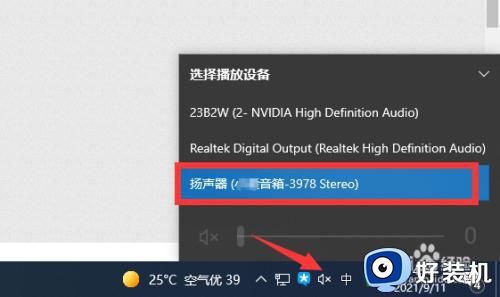
6、最后调整音量就可以对其进行设置及播放操作了。
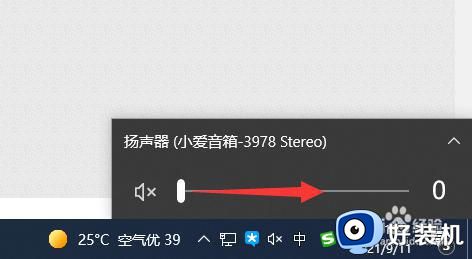
关于蓝牙连接不上的详细解决方法就给大家介绍到这里了,有碰到相同情况的话,可以学习上面的方法来进行解决吧。